To naturalne, że jesteśmy sfrustrowani, gdy głośnik w telefonie Samsung nagle przestaje działać. Chociaż dokładna przyczyna tego problemu może być różna, od błędnie skonfigurowanych ustawień po konfliktową aplikację innej firmy, zapoznanie się z poniższymi wskazówkami dotyczącymi rozwiązywania problemów powinno pomóc w naprawieniu problemu braku dźwięku w telefonie Samsung Galaxy.
Zanim zaczniemy
Zanim przejdziemy do zaawansowanych rozwiązań, wykonajmy kilka wstępnych testów. Po pierwsze, należy sprawdzić, czy głośnik telefonu nie jest zabrudzony lub zanieczyszczony. Proszę zdjąć obudowę telefonu i wyczyścić głośniki suchą szmatką, jeśli są zabrudzone lub zakurzone.

Innym powodem, dla którego głośniki mogą nie działać lub generować zniekształcony dźwięk, jest zamoczenie telefonu i uwięzienie wody w siatce głośnika. W takim przypadku należy pozwolić telefonowi wyschnąć przez jakiś czas przed ponownym sprawdzeniem głośników.
1. Proszę sprawdzić ustawienia dźwięku
Można zacząć od sprawdzenia ustawień dźwięku w telefonie Samsung Galaxy, aby upewnić się, że nie jest on wyciszony. Oto jak to zrobić.
1. Proszę otworzyć aplikację Ustawienia w telefonie i przejść do Dźwięki i wibracje.
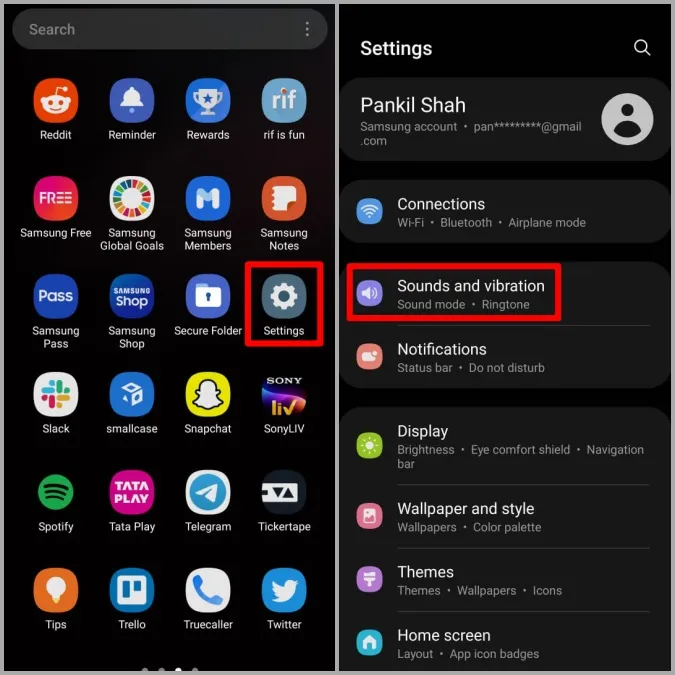
2) Ustaw tryb dźwięku na Dźwięk.
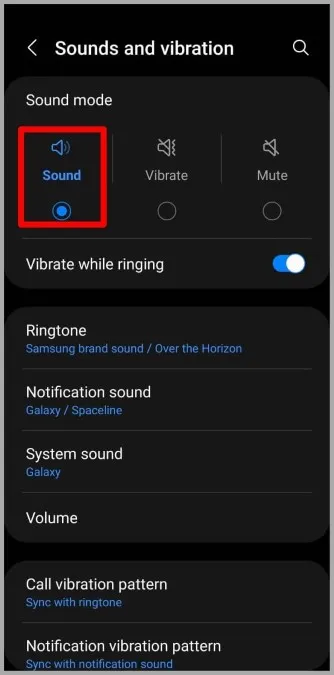
3. Następnie proszę dotknąć Głośność i użyć suwaków, aby zwiększyć poziom głośności.
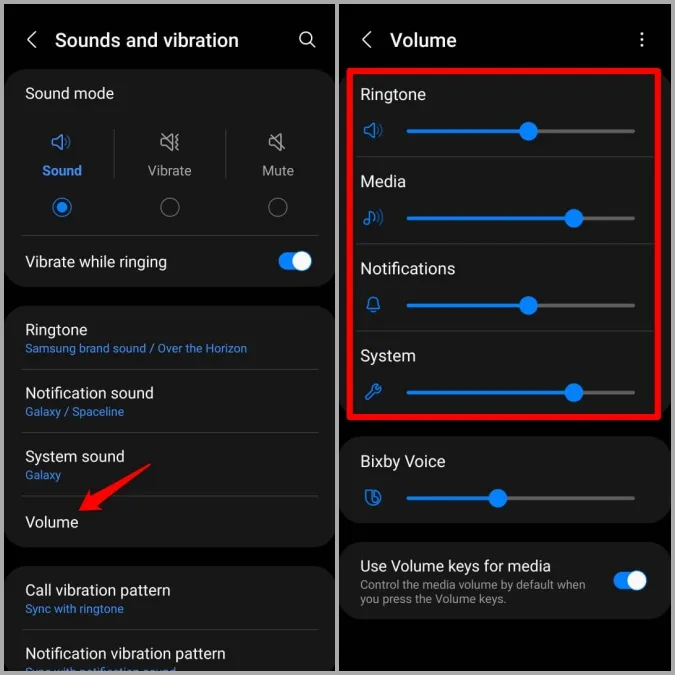
Teraz proszę sprawdzić, czy głośniki działają prawidłowo.
2. proszę użyć aplikacji Samsung Members do przetestowania głośników
Samsung Members to przydatna aplikacja, która umożliwia wykonywanie licznych testów diagnostycznych w telefonie. Można jej użyć do przetestowania głośników telefonu i wykluczenia wszelkich problemów sprzętowych.
1. Proszę uruchomić aplikację Samsung Members na swoim telefonie. Przejść do zakładki Uzyskaj pomoc i dotknąć opcji Diagnostyka.
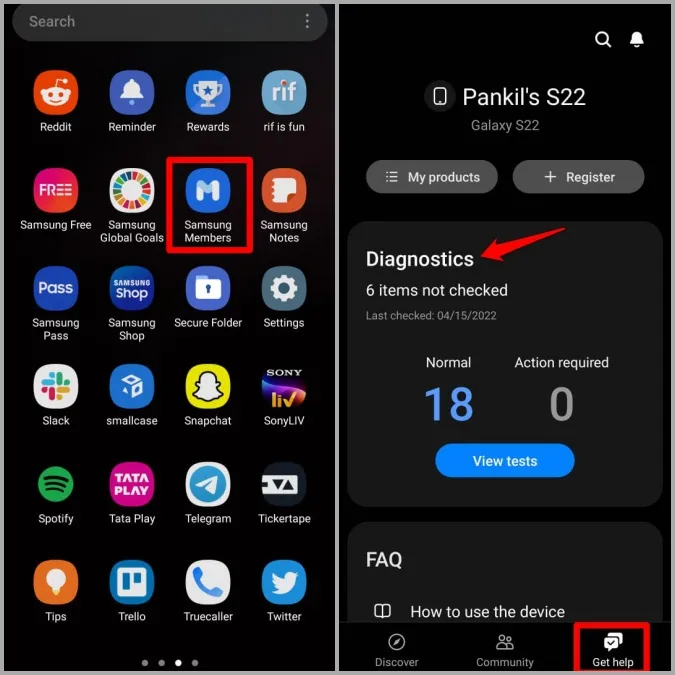
2. Następnie proszę dotknąć opcji Głośnik i nacisnąć przycisk Odtwórz.
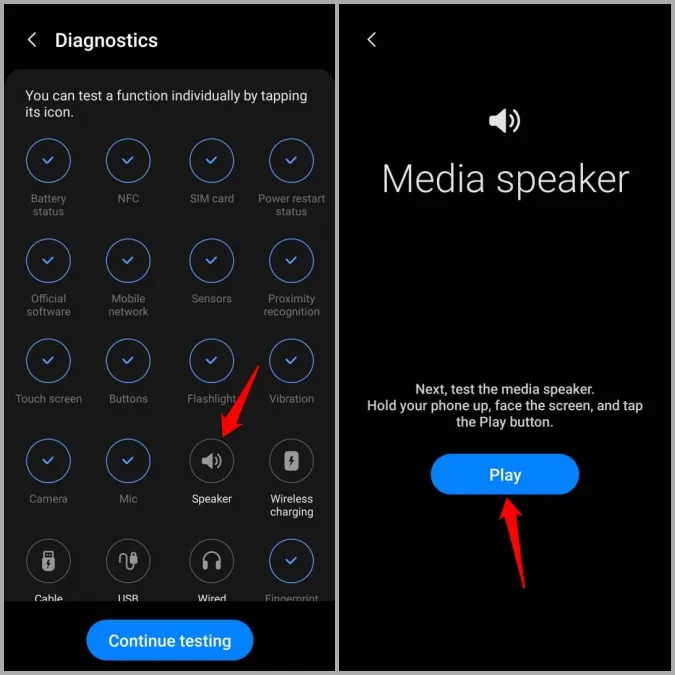
Jeśli słychać dźwięk, oznacza to, że głośnik nie jest uszkodzony i powinno być możliwe przywrócenie jego działania za pomocą jednego z poniższych rozwiązań.
3. proszę wyłączyć Bluetooth
Jeśli włączyli Państwo Bluetooth w swoim telefonie, to automatycznie połączy się on ze sparowanym urządzeniem Bluetooth, gdy znajdzie się ono w zasięgu. W rezultacie dźwięk zostanie przekierowany do urządzenia Bluetooth, co doprowadzi do przekonania, że dźwięk nie działa.
Aby wyeliminować tę możliwość, można wyłączyć Bluetooth, przechodząc do panelu szybkich ustawień.
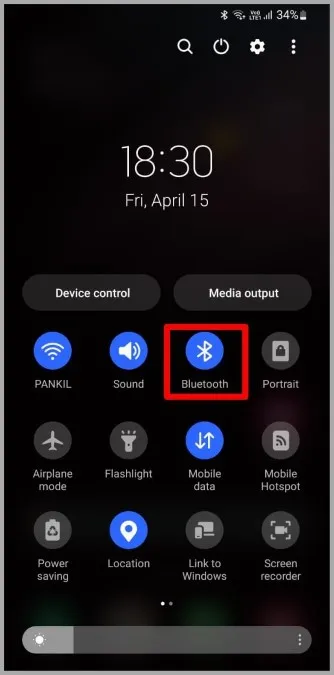
4. Proszę wyłączyć oddzielny dźwięk aplikacji
Jeśli brak dźwięku w telefonie Samsung Galaxy jest ograniczony do jednej lub dwóch aplikacji, można sprawdzić ustawienia funkcji Oddzielny dźwięk aplikacji w telefonie. Po włączeniu funkcja ta umożliwia odtwarzanie dźwięków z określonej aplikacji za pośrednictwem innego urządzenia audio niż telefon. Oto jak można ją wyłączyć.
1. Proszę otworzyć aplikację Ustawienia na telefonie i przejść do Dźwięki i wibracje.
2. Proszę przewinąć w dół, aby dotknąć opcji Oddzielny dźwięk aplikacji i wyłączyć przełącznik obok opcji Włącz teraz.
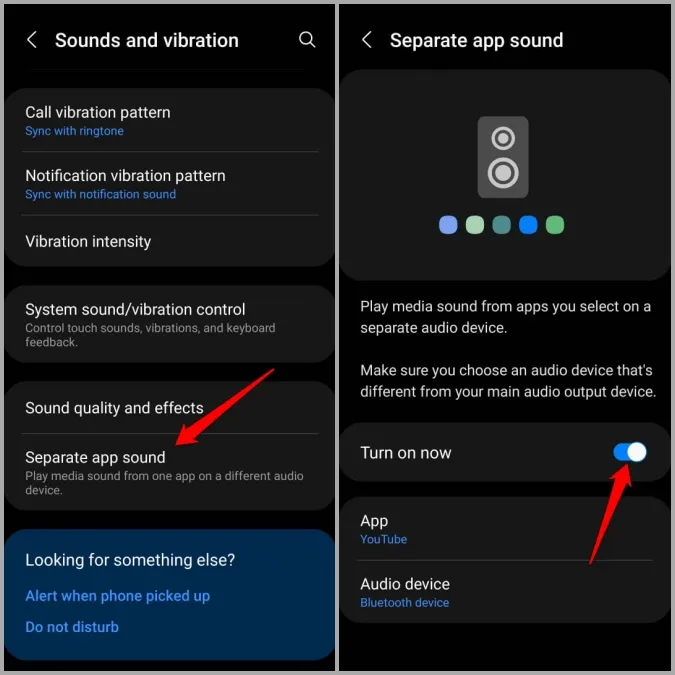
5. Wyłącz funkcję Nie przeszkadzać
Jeśli przypadkowo włączyłeś tryb Nie przeszkadzać na swoim telefonie, nie będzie on dzwonił dla połączeń ani odtwarzał dźwięków powiadomień. Aby wyłączyć tryb Nie przeszkadzać, proszę przejść do aplikacji Ustawienia i przejść do Powiadomienia > Nie przeszkadzać.

Proszę upewnić się, że tryb Nie przeszkadzać jest wyłączony. Ponadto proszę upewnić się, że nie jest on skonfigurowany do automatycznego włączania zgodnie z harmonogramem.
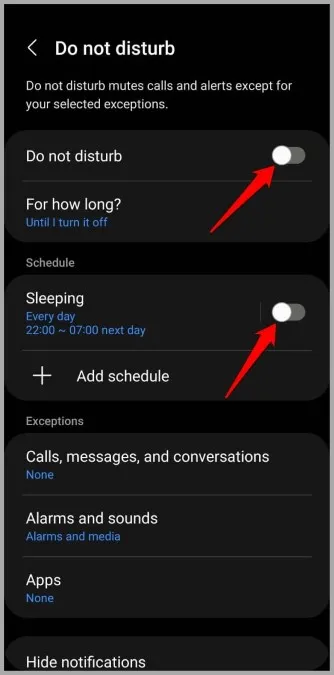
6 Wyłączanie ulepszeń słuchu
One UI umożliwia całkowite wyciszenie telefonu Samsung z poziomu ustawień dostępności. Jeśli majstrowali Państwo przy ustawieniach telefonu, to prawdopodobnie wyciszyli go Państwo stamtąd.
1. Proszę otworzyć aplikację Ustawienia w telefonie i przejść do opcji Dostępność.
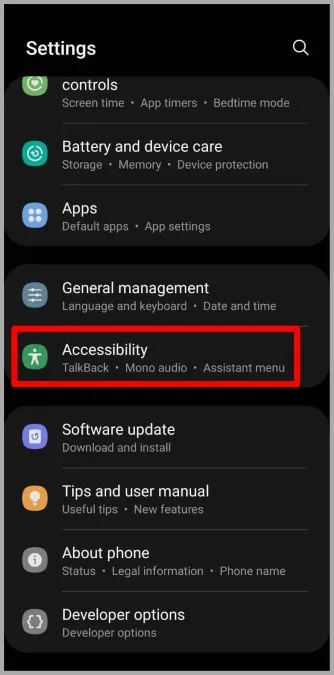
2. Proszę przejść do Ulepszenia słuchu i wyłączyć przełącznik obok opcji Wycisz wszystkie dźwięki.
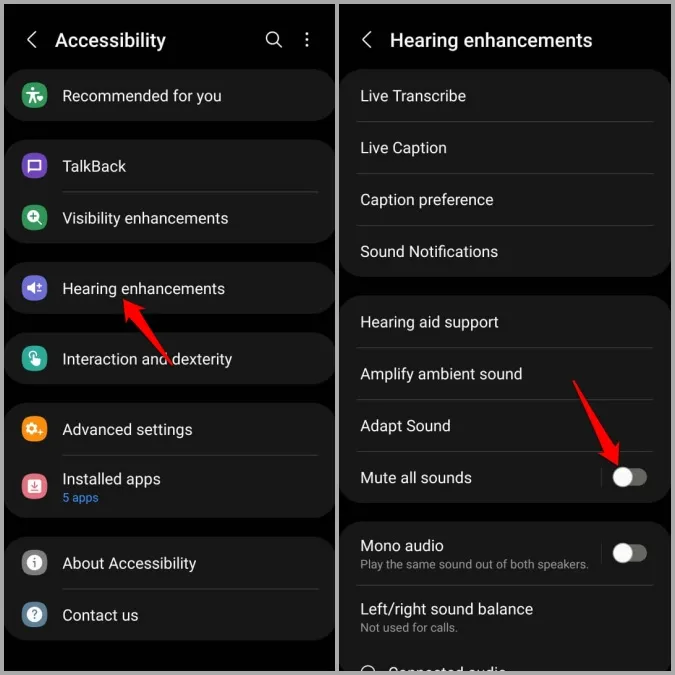
7. Proszę wypróbować tryb awaryjny
W tym momencie, jeśli nadal borykają się Państwo z problemem braku dźwięku w telefonie Samsung, można spróbować uruchomić go w trybie awaryjnym. Pozwoli to ustalić, czy problem jest spowodowany wyłącznie przez aplikację innej firmy działającą w tle.
Aby uruchomić telefon Samsung w trybie awaryjnym, proszę wykonać poniższe czynności.
1. proszę nacisnąć i przytrzymać przycisk zasilania, aż pojawi się ikona wyłączenia.
2. Proszę długo nacisnąć ikonę wyłączenia, a następnie dotknąć zielonego znacznika wyboru, aby uruchomić telefon w trybie awaryjnym.
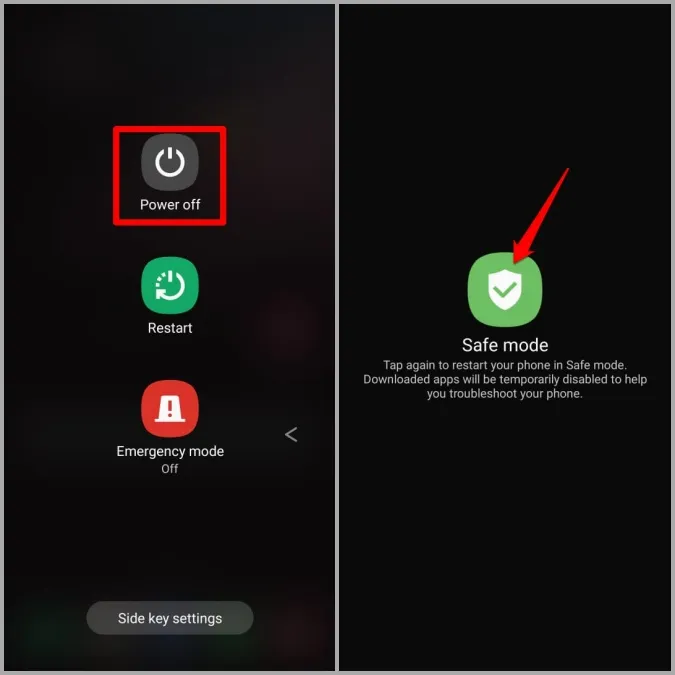
Jeśli dźwięk działa prawidłowo w trybie awaryjnym, to z pewnością przyczyną jest jedna z aplikacji innych firm. Proszę usunąć wszystkie ostatnio zainstalowane aplikacje, aby sprawdzić, czy to zadziała.
8. proszę zainstalować aktualizacje oprogramowania
Jeśli dźwięk nie działa tylko z powodu błędu w One UI, to Samsung nie powinien długo czekać na naprawienie problemu poprzez aktualizację oprogramowania. Mogą Państwo wyszukać wszelkie oczekujące aktualizacje oprogramowania, przechodząc do sekcji Aktualizacja oprogramowania w aplikacji Ustawienia.
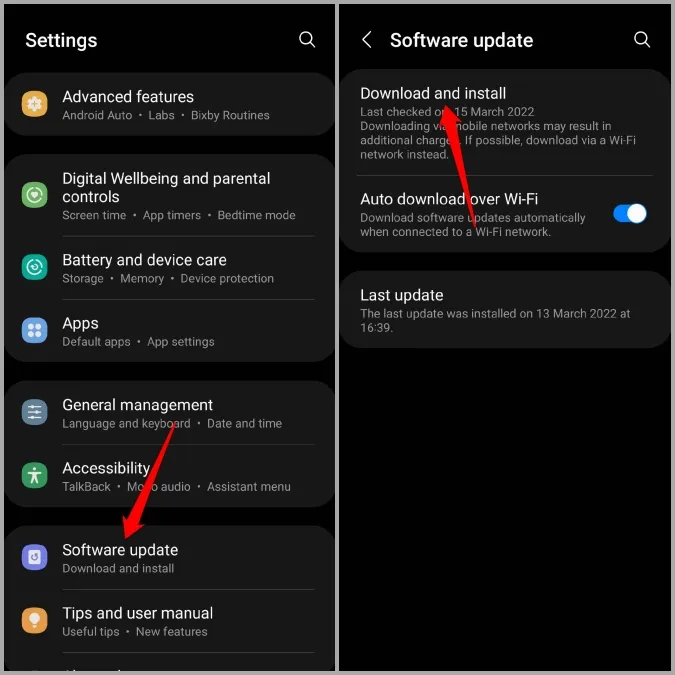
Wszystko zależy od dźwięku
Zastosowanie powyższych rozwiązań powinno przywrócić działanie głośników. W mało prawdopodobnym przypadku, gdy tak się nie stanie, można rozważyć wizytę w najbliższym centrum serwisowym w celu uzyskania dalszej pomocy.
